So installieren Sie Pycharm
Installationsmethode: 1. Installieren und konfigurieren Sie die Python-Umgebung. 2. Laden Sie das Pycharm-Installationsprogramm von der offiziellen Website herunter. 3. Doppelklicken Sie direkt auf die heruntergeladene exe-Datei, um die Benutzeroberfläche des Installationsassistenten aufzurufen, und befolgen Sie die Anweisungen Schritt für Schritt. 4. Klicken Sie zum Installieren auf „Installieren“. Nachdem Sie auf den Abschluss der Installation gewartet haben, klicken Sie auf „Fertig stellen“, um die Installation zu beenden.
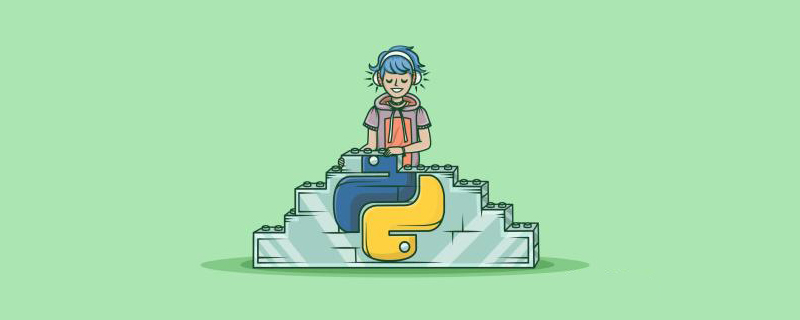
Die Betriebsumgebung dieses Tutorials: Windows 7-System, Python-Version 3.5.2, Dell G3-Computer.
Zuerst installieren wir Python
1. Geben Sie zuerst die Website zum Herunterladen ein: Klicken Sie, um den Link zu öffnen (oder geben Sie nach der Eingabe die URL selbst ein: https://www.python.org/downloads/). Wählen Sie zum Herunterladen den roten Kreis im Bildbereich aus.
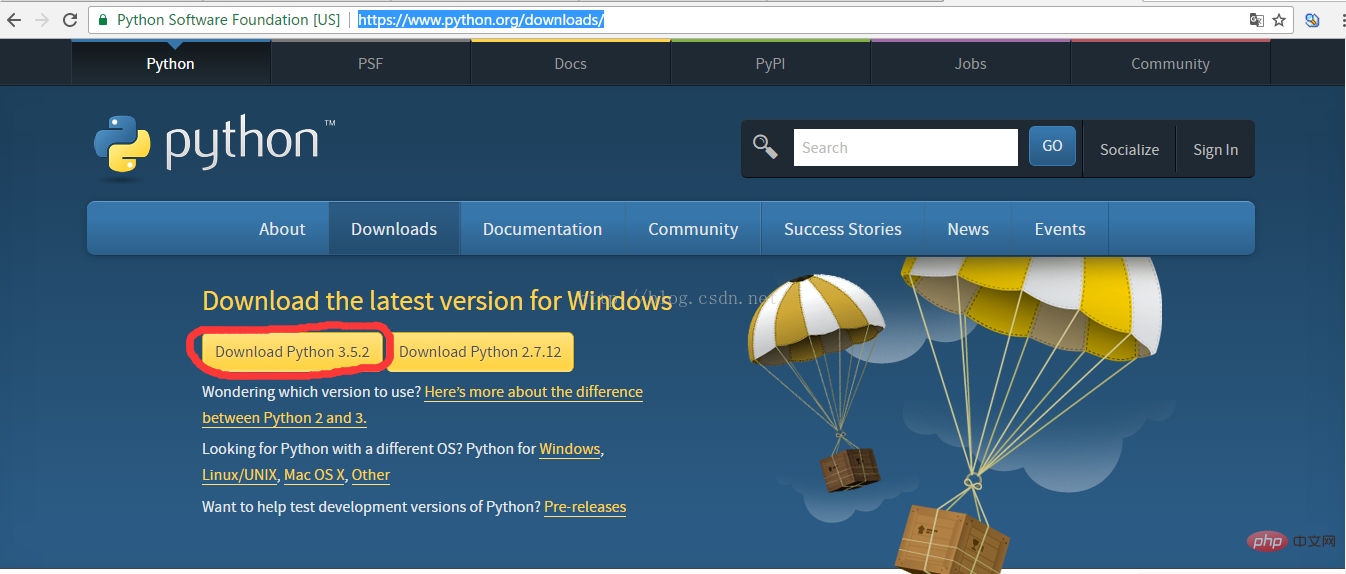
2. Nach Abschluss des Downloads sieht es wie im Bild unten gezeigt aus
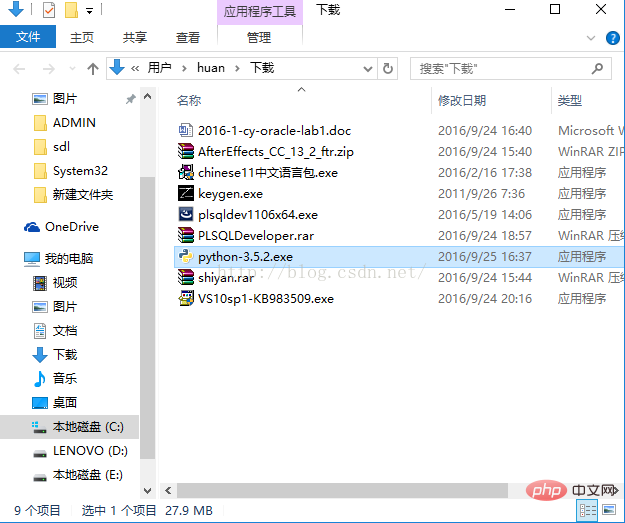
3. Doppelklicken Sie auf die zu installierende Exe-Datei, wie unten gezeigt, und stellen Sie sie entsprechend dem eingekreisten Bereich ein . Denken Sie daran, das Kontrollkästchen zu aktivieren und dann auf „Installation anpassen“ zu klicken. Fahren Sie mit dem nächsten Schritt fort:
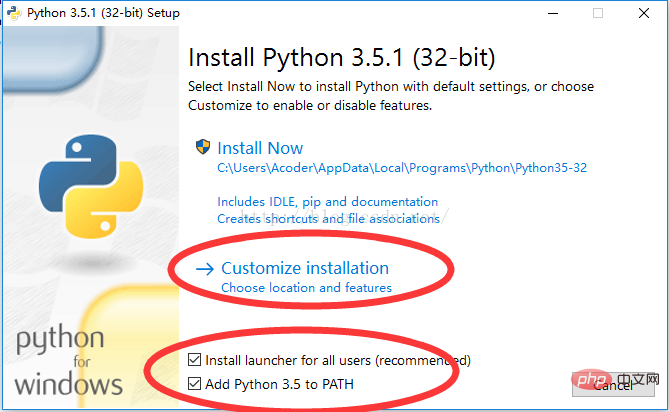
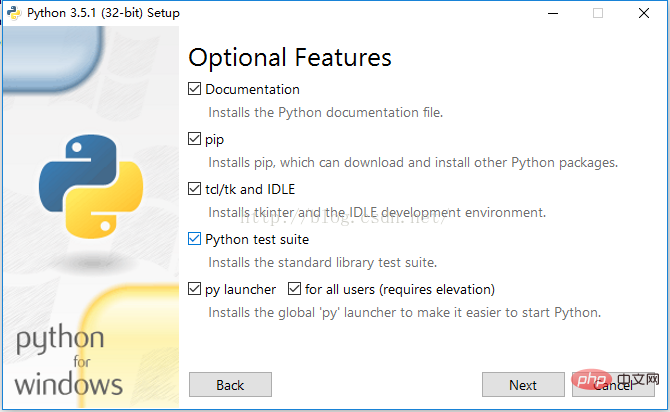
4. Für das obige Bild können Sie den Installationspfad über „Durchsuchen“ anpassen oder direkt auf „Installieren“ klicken Klicken Sie auf „Installieren“, um die Installation abzuschließen.
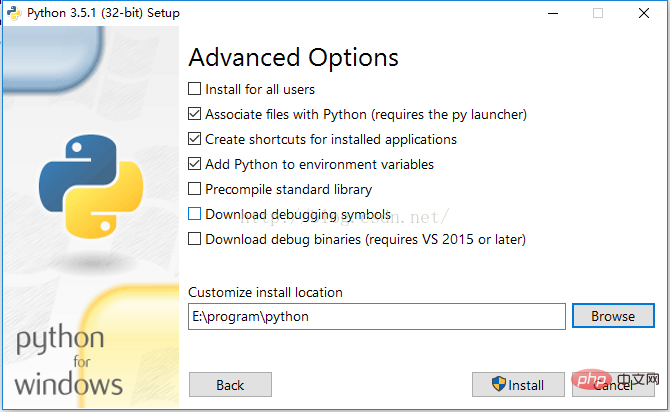
5. Um zu überprüfen, ob unser Python erfolgreich installiert wurde, können Sie in das Befehlsfenster Folgendes eingeben: Wenn die Informationen im ersten Bild unten angezeigt werden, bedeutet dies, dass die Informationen im zweiten Bild erfolgreich sind Wenn ein Bild angezeigt wird, ist ein Fehler aufgetreten.
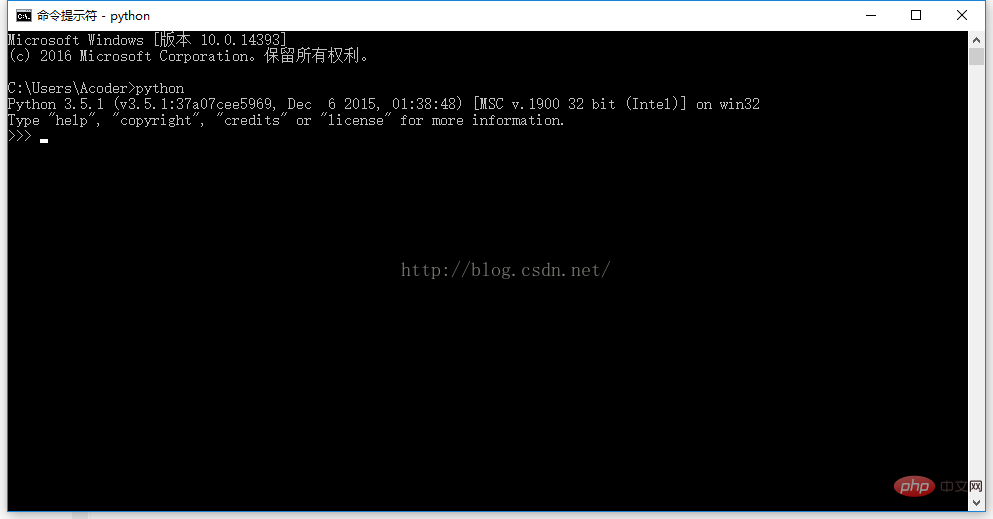
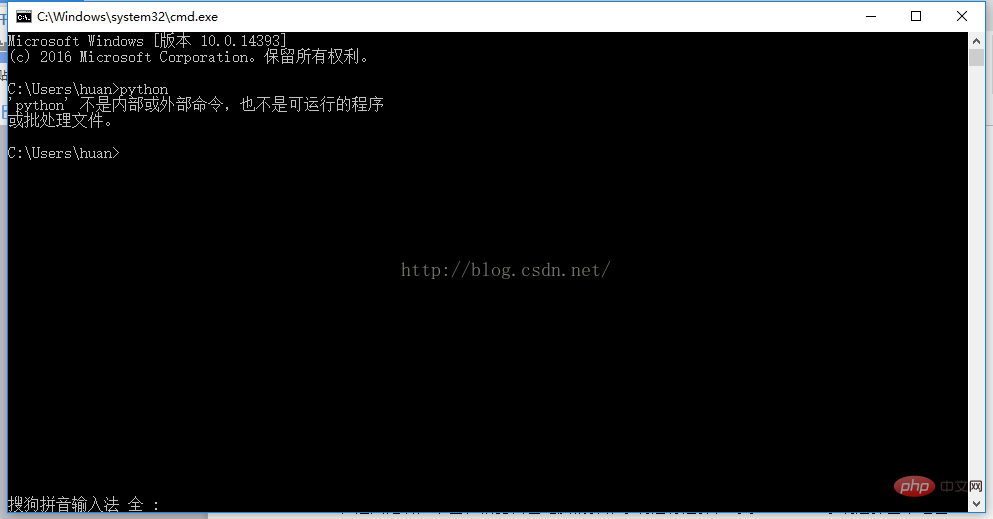
Empfohlenes Lernen: Python-Video-Tutorial
Als nächstes installieren Sie Pycharm
1. Laden Sie zuerst Pycharm von der Website herunter: Klicken Sie, um den Link zu öffnen (der Link lautet: http://www .jetbrains.com /pycharm/download/#section=windows), nachdem Sie wie unten gezeigt eingegeben haben, wählen Sie entsprechend dem Betriebssystem Ihres Computers den Bereich im roten Kreis im Bild aus.
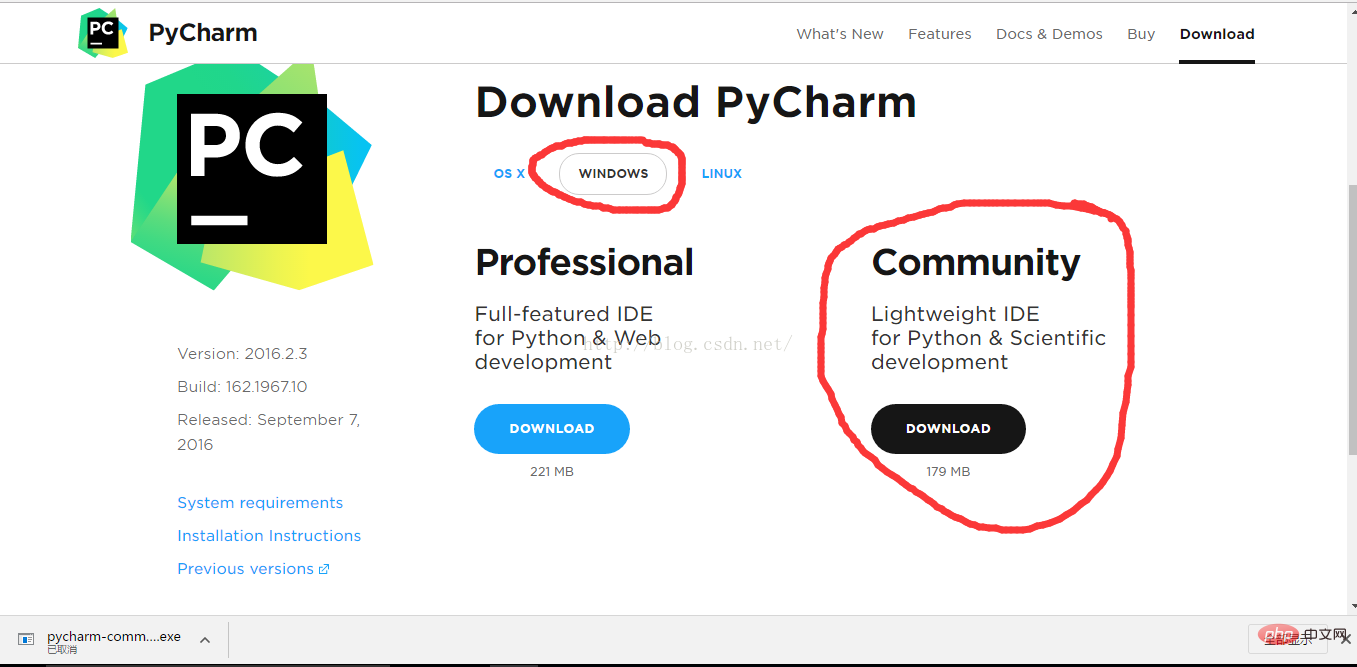
2. Nach Abschluss des Downloads sieht das Bild wie folgt aus:
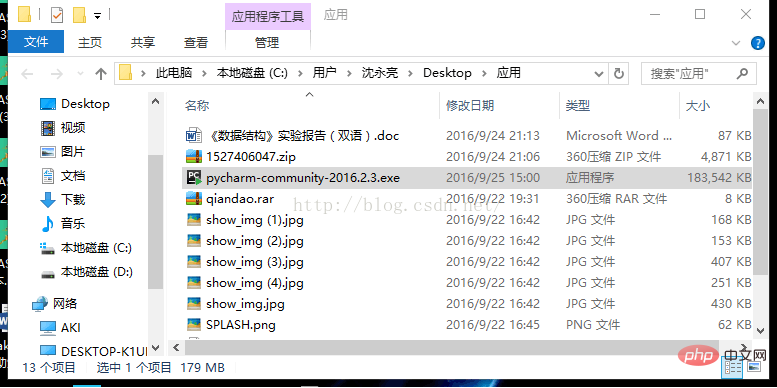
3. Doppelklicken Sie direkt auf die heruntergeladene exe-Datei, um sie zu installieren:
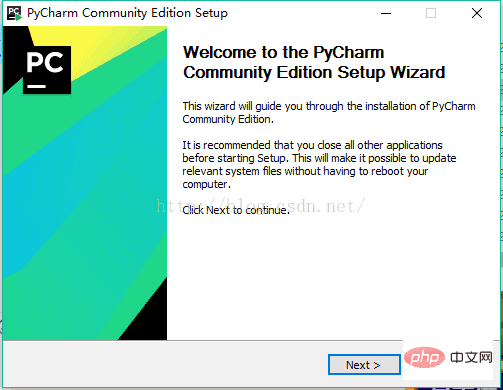
Klicken Sie auf „Weiter“, um mit dem nächsten Schritt fortzufahren:
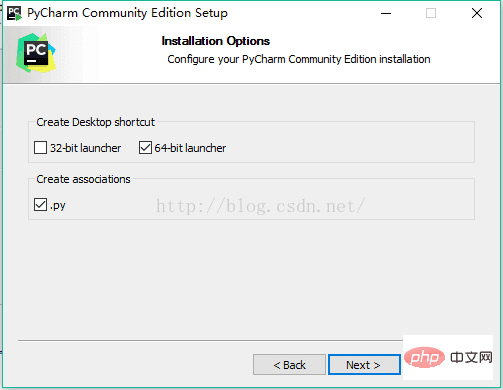
Klicken Sie auf „Weiter“, um mit dem nächsten Schritt fortzufahren:
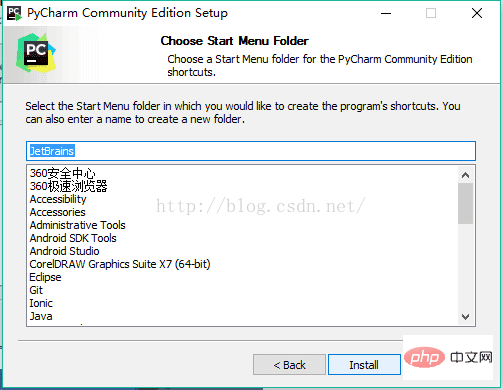
Klicken Sie auf „Installieren“, um zu installieren:
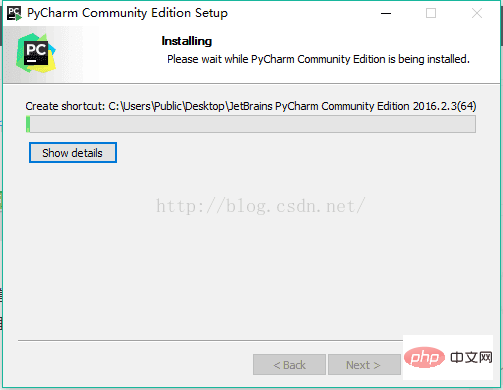
Nach Abschluss der Installation erscheint die folgende Oberfläche: Klicken Sie auf „Fertig stellen“, um die Installation zu beenden:
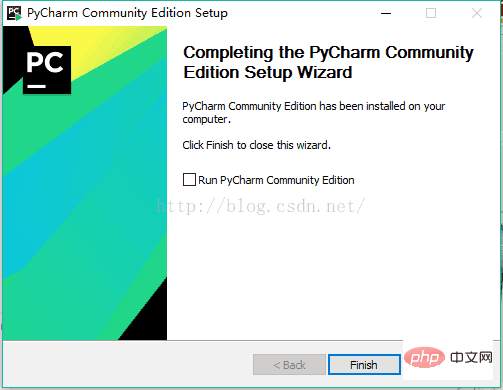
Lassen Sie uns unser erstes eigenes Programm erstellen:
1. Klicken Sie auf das Pycharm-Symbol auf dem Desktop, um Pycharm aufzurufen, wie in der Abbildung unten gezeigt:
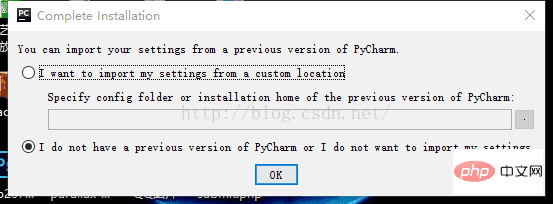
2 . Wir wählen das zweite aus und klicken auf „OK“ im Bild oben, um mit dem nächsten Schritt fortzufahren:
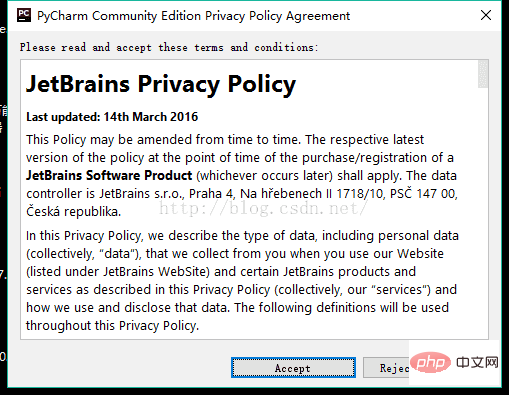
4 :
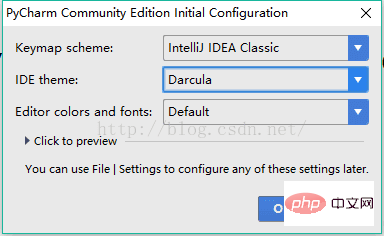
5. Klicken Sie auf „Neues Projekt erstellen“, um die von Ihnen installierte Python-Schnittstelle aufzurufen. Klicken Sie nach der Auswahl auf „Erstellen“.
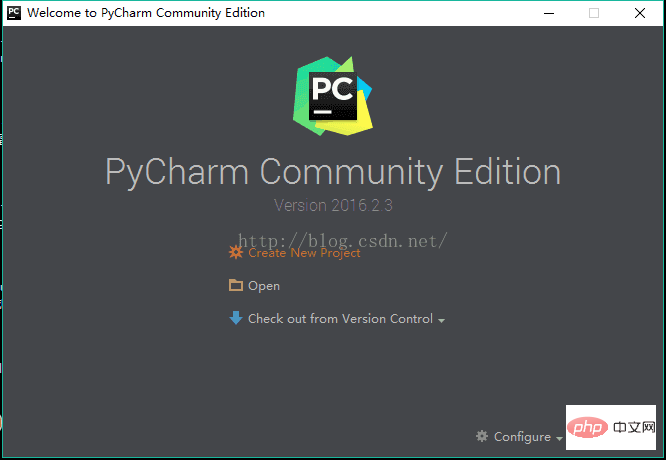
6. Wenn Sie die Benutzeroberfläche wie unten gezeigt aufrufen, klicken Sie mit der rechten Maustaste auf die Stelle, auf die der Pfeil im Bild zeigt, wählen Sie dann die Python-Datei aus und geben Sie den Dateinamen in das Popup-Feld ein (geben Sie ein, was Sie möchten).
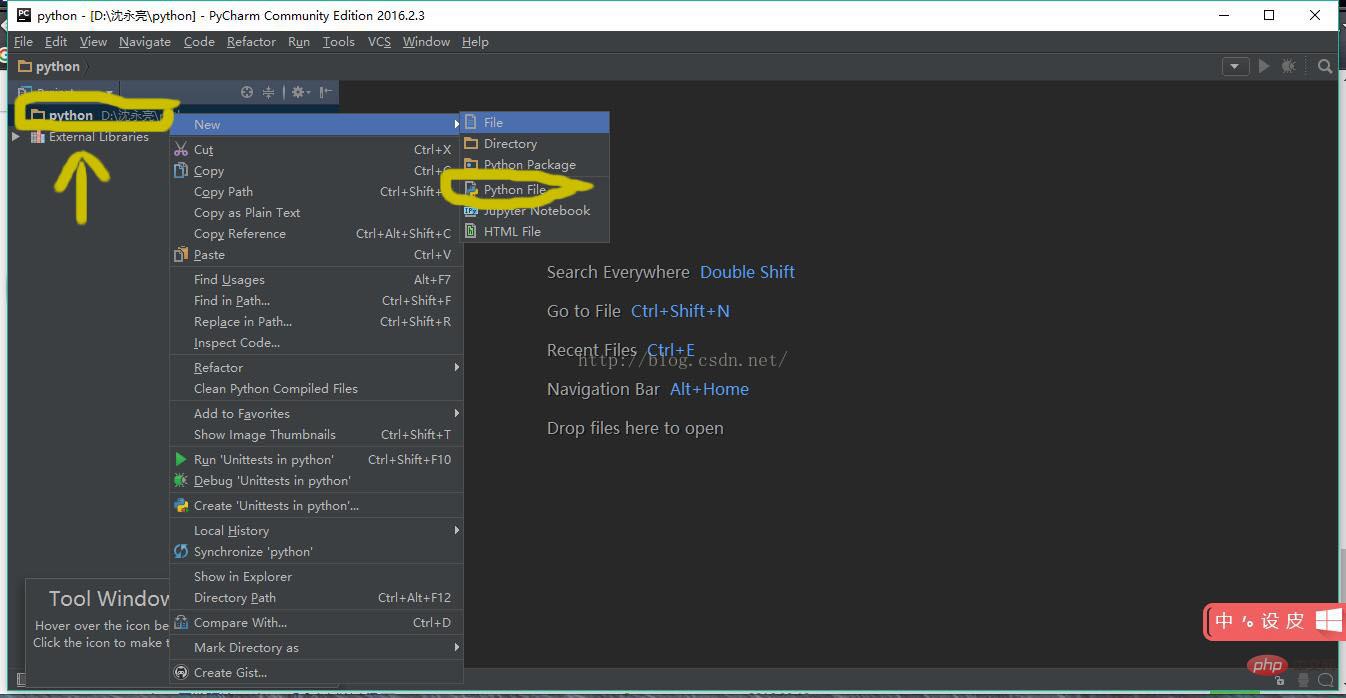
7. Nachdem die Datei erfolgreich erstellt wurde, gelangen Sie zur folgenden Schnittstelle und können Ihr eigenes Programm schreiben. Wenn Sie mit dieser Schnittstelle nicht zufrieden sind, können Sie den Hintergrund natürlich selbst festlegen Ich erkläre es hier nicht im Detail (Baidu selbst reicht aus).
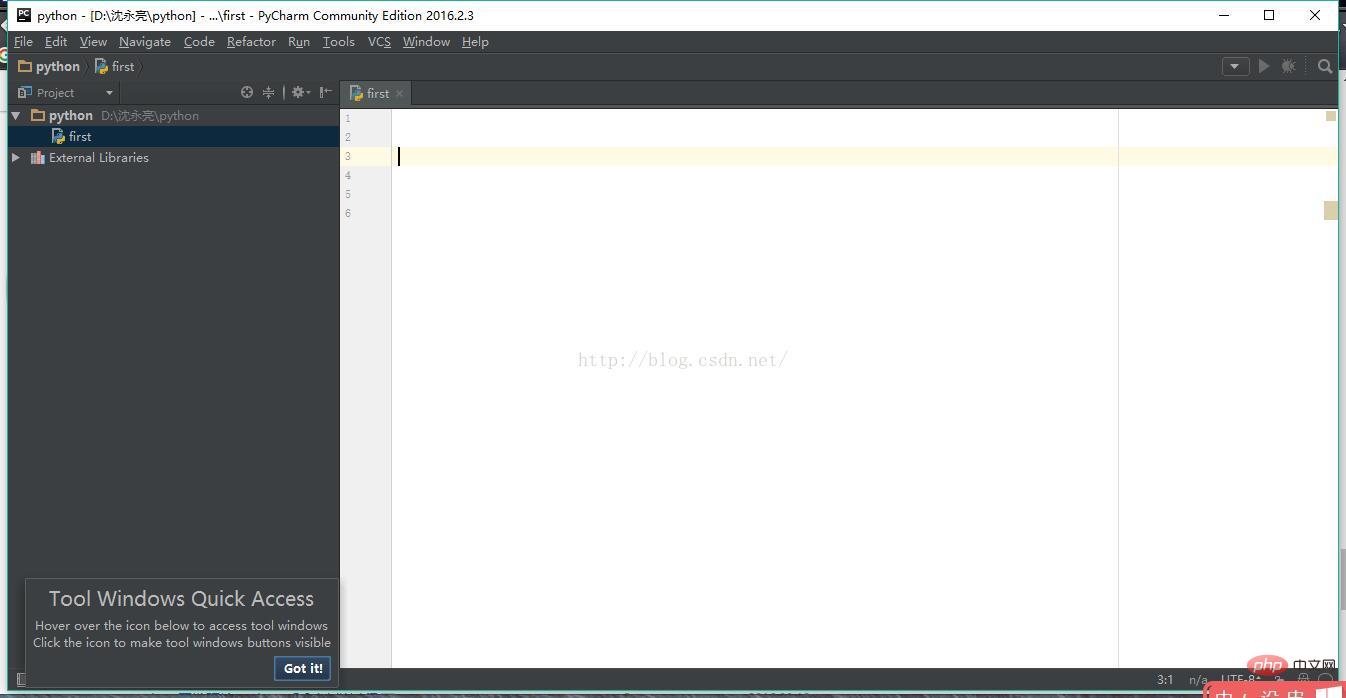
Weitere Kenntnisse zum Thema Programmierung finden Sie unter: Programmieren lernen! !
Das obige ist der detaillierte Inhalt vonSo installieren Sie Pycharm. Für weitere Informationen folgen Sie bitte anderen verwandten Artikeln auf der PHP chinesischen Website!

Heiße KI -Werkzeuge

Undresser.AI Undress
KI-gestützte App zum Erstellen realistischer Aktfotos

AI Clothes Remover
Online-KI-Tool zum Entfernen von Kleidung aus Fotos.

Undress AI Tool
Ausziehbilder kostenlos

Clothoff.io
KI-Kleiderentferner

AI Hentai Generator
Erstellen Sie kostenlos Ai Hentai.

Heißer Artikel

Heiße Werkzeuge

Notepad++7.3.1
Einfach zu bedienender und kostenloser Code-Editor

SublimeText3 chinesische Version
Chinesische Version, sehr einfach zu bedienen

Senden Sie Studio 13.0.1
Leistungsstarke integrierte PHP-Entwicklungsumgebung

Dreamweaver CS6
Visuelle Webentwicklungstools

SublimeText3 Mac-Version
Codebearbeitungssoftware auf Gottesniveau (SublimeText3)

Heiße Themen
 1382
1382
 52
52
 PHP und Python: Code Beispiele und Vergleich
Apr 15, 2025 am 12:07 AM
PHP und Python: Code Beispiele und Vergleich
Apr 15, 2025 am 12:07 AM
PHP und Python haben ihre eigenen Vor- und Nachteile, und die Wahl hängt von den Projektbedürfnissen und persönlichen Vorlieben ab. 1.PHP eignet sich für eine schnelle Entwicklung und Wartung großer Webanwendungen. 2. Python dominiert das Gebiet der Datenwissenschaft und des maschinellen Lernens.
 Wie ist die GPU -Unterstützung für Pytorch bei CentOS?
Apr 14, 2025 pm 06:48 PM
Wie ist die GPU -Unterstützung für Pytorch bei CentOS?
Apr 14, 2025 pm 06:48 PM
Aktivieren Sie die Pytorch -GPU -Beschleunigung am CentOS -System erfordert die Installation von CUDA-, CUDNN- und GPU -Versionen von Pytorch. Die folgenden Schritte führen Sie durch den Prozess: Cuda und Cudnn Installation Bestimmen Sie die CUDA-Version Kompatibilität: Verwenden Sie den Befehl nvidia-smi, um die von Ihrer NVIDIA-Grafikkarte unterstützte CUDA-Version anzuzeigen. Beispielsweise kann Ihre MX450 -Grafikkarte CUDA11.1 oder höher unterstützen. Download und installieren Sie Cudatoolkit: Besuchen Sie die offizielle Website von Nvidiacudatoolkit und laden Sie die entsprechende Version gemäß der höchsten CUDA -Version herunter und installieren Sie sie, die von Ihrer Grafikkarte unterstützt wird. Installieren Sie die Cudnn -Bibliothek:
 Python gegen JavaScript: Community, Bibliotheken und Ressourcen
Apr 15, 2025 am 12:16 AM
Python gegen JavaScript: Community, Bibliotheken und Ressourcen
Apr 15, 2025 am 12:16 AM
Python und JavaScript haben ihre eigenen Vor- und Nachteile in Bezug auf Gemeinschaft, Bibliotheken und Ressourcen. 1) Die Python-Community ist freundlich und für Anfänger geeignet, aber die Front-End-Entwicklungsressourcen sind nicht so reich wie JavaScript. 2) Python ist leistungsstark in Bibliotheken für Datenwissenschaft und maschinelles Lernen, während JavaScript in Bibliotheken und Front-End-Entwicklungsbibliotheken und Frameworks besser ist. 3) Beide haben reichhaltige Lernressourcen, aber Python eignet sich zum Beginn der offiziellen Dokumente, während JavaScript mit Mdnwebdocs besser ist. Die Wahl sollte auf Projektbedürfnissen und persönlichen Interessen beruhen.
 Detaillierte Erklärung des Docker -Prinzips
Apr 14, 2025 pm 11:57 PM
Detaillierte Erklärung des Docker -Prinzips
Apr 14, 2025 pm 11:57 PM
Docker verwendet Linux -Kernel -Funktionen, um eine effiziente und isolierte Anwendungsumgebung zu bieten. Sein Arbeitsprinzip lautet wie folgt: 1. Der Spiegel wird als schreibgeschützte Vorlage verwendet, die alles enthält, was Sie für die Ausführung der Anwendung benötigen. 2. Das Union File System (UnionFS) stapelt mehrere Dateisysteme, speichert nur die Unterschiede, speichert Platz und beschleunigt. 3. Der Daemon verwaltet die Spiegel und Container, und der Kunde verwendet sie für die Interaktion. 4. Namespaces und CGroups implementieren Container -Isolation und Ressourcenbeschränkungen; 5. Mehrere Netzwerkmodi unterstützen die Containerverbindung. Nur wenn Sie diese Kernkonzepte verstehen, können Sie Docker besser nutzen.
 Miniopen CentOS -Kompatibilität
Apr 14, 2025 pm 05:45 PM
Miniopen CentOS -Kompatibilität
Apr 14, 2025 pm 05:45 PM
Minio-Objektspeicherung: Hochleistungs-Bereitstellung im Rahmen von CentOS System Minio ist ein hochleistungsfähiges, verteiltes Objektspeichersystem, das auf der GO-Sprache entwickelt wurde und mit Amazons3 kompatibel ist. Es unterstützt eine Vielzahl von Kundensprachen, darunter Java, Python, JavaScript und Go. In diesem Artikel wird kurz die Installation und Kompatibilität von Minio zu CentOS -Systemen vorgestellt. CentOS -Versionskompatibilitätsminio wurde in mehreren CentOS -Versionen verifiziert, einschließlich, aber nicht beschränkt auf: CentOS7.9: Bietet einen vollständigen Installationshandbuch für die Clusterkonfiguration, die Umgebungsvorbereitung, die Einstellungen von Konfigurationsdateien, eine Festplattenpartitionierung und Mini
 Wie man eine verteilte Schulung von Pytorch auf CentOS betreibt
Apr 14, 2025 pm 06:36 PM
Wie man eine verteilte Schulung von Pytorch auf CentOS betreibt
Apr 14, 2025 pm 06:36 PM
Pytorch Distributed Training on CentOS -System erfordert die folgenden Schritte: Pytorch -Installation: Die Prämisse ist, dass Python und PIP im CentOS -System installiert sind. Nehmen Sie abhängig von Ihrer CUDA -Version den entsprechenden Installationsbefehl von der offiziellen Pytorch -Website ab. Für CPU-Schulungen können Sie den folgenden Befehl verwenden: PipinstallTorChTorChVisionTorChaudio Wenn Sie GPU-Unterstützung benötigen, stellen Sie sicher, dass die entsprechende Version von CUDA und CUDNN installiert ist und die entsprechende Pytorch-Version für die Installation verwenden. Konfiguration der verteilten Umgebung: Verteiltes Training erfordert in der Regel mehrere Maschinen oder mehrere Maschinen-Mehrfach-GPUs. Ort
 So wählen Sie die Pytorch -Version auf CentOS aus
Apr 14, 2025 pm 06:51 PM
So wählen Sie die Pytorch -Version auf CentOS aus
Apr 14, 2025 pm 06:51 PM
Bei der Installation von PyTorch am CentOS -System müssen Sie die entsprechende Version sorgfältig auswählen und die folgenden Schlüsselfaktoren berücksichtigen: 1. Kompatibilität der Systemumgebung: Betriebssystem: Es wird empfohlen, CentOS7 oder höher zu verwenden. CUDA und CUDNN: Pytorch -Version und CUDA -Version sind eng miteinander verbunden. Beispielsweise erfordert Pytorch1.9.0 CUDA11.1, während Pytorch2.0.1 CUDA11.3 erfordert. Die Cudnn -Version muss auch mit der CUDA -Version übereinstimmen. Bestimmen Sie vor der Auswahl der Pytorch -Version unbedingt, dass kompatible CUDA- und CUDNN -Versionen installiert wurden. Python -Version: Pytorch Official Branch
 So installieren Sie Nginx in CentOS
Apr 14, 2025 pm 08:06 PM
So installieren Sie Nginx in CentOS
Apr 14, 2025 pm 08:06 PM
Die Installation von CentOS-Installationen erfordert die folgenden Schritte: Installieren von Abhängigkeiten wie Entwicklungstools, PCRE-Devel und OpenSSL-Devel. Laden Sie das Nginx -Quellcode -Paket herunter, entpacken Sie es, kompilieren Sie es und installieren Sie es und geben Sie den Installationspfad als/usr/local/nginx an. Erstellen Sie NGINX -Benutzer und Benutzergruppen und setzen Sie Berechtigungen. Ändern Sie die Konfigurationsdatei nginx.conf und konfigurieren Sie den Hörport und den Domänennamen/die IP -Adresse. Starten Sie den Nginx -Dienst. Häufige Fehler müssen beachtet werden, z. B. Abhängigkeitsprobleme, Portkonflikte und Konfigurationsdateifehler. Die Leistungsoptimierung muss entsprechend der spezifischen Situation angepasst werden, z. B. das Einschalten des Cache und die Anpassung der Anzahl der Arbeitsprozesse.




